Windows 11 Build 23466 (izstrādātājs) ļauj atgrupēt uzdevumjoslas pogas, dublēt lietotnes, atjaunināt emocijzīmes un daudz ko citu.
Izstrādātāju kanālu iekšējās personas saņem Windows 11 Build 23466, kurā ir iekļauts liels skaits izmaiņu. Ir iepriekš paziņotie Izstrādātāja diska funkcija, iespēja atgrupēt uzdevumjoslas pogas un parādīt to etiķetes, iespēja dublēt un atjaunot veikala lietotnes mākonī, kā arī daudzas citas izmaiņas.
Reklāma
Kas jauns operētājsistēmā Windows 11 Build 23466 (Dev)
Izstrādātāja disks
Dev Drive ir jauns līdzeklis operētājsistēmā Windows 11, kas paredzēts, lai uzlabotu galveno izstrādātāju darba slodzi. Izmantojot to, cietajā diskā varat izveidot atsevišķu nodalījumu, kurā tiks izmantota Resilient File System (ReFS) failu sistēma, kas nodrošina labāku veiktspēju un drošību. Funkcija ir izstrādāta, lai apmierinātu izstrādātāju vajadzības, lai mitinātu projekta pirmkodu, darba mapes un pakotņu kešatmiņu. Tas nav paredzēts tipiskām patērētāju darba slodzēm, neatkarīgi no tā, vai tā ir dokumentu glabāšana, lietojumprogrammu instalēšana utt.
Varat izveidot Dev Drive nodalījumu no brīvas vietas diskā vai izmantot VHD/VHDX virtuālos cietos diskus. Lai to izdarītu, dodieties uz "Iestatījumi" -> "Sistēma" -> "Atmiņa" -> "Papildu krātuves iestatījumi" -> "Diski un sējumi" vai izmantojiet komandrindu. Dev Drive nodalījumam jābūt vismaz 50 GB. Ieteicams arī vairāk nekā 8 GB RAM. Skatīt vairāk šeit.
Microsoft Defender Antivirus ir jauns veiktspējas režīms, kas ir paredzēts, lai samazinātu ietekmi uz izstrādātāju darba slodzi izstrādātāja diskā.
Dublēšanas un atkopšanas uzlabojumi
Microsoft testē jaunas sistēmas iestatījumu dublēšanas un atjaunošanas iespējas, lai atvieglotu migrēšanu uz jaunu datoru un palīdzētu izstrādātājiem saglabāt klientus. Izmaiņu mērķis ir nodrošināt lietotājiem pazīstamu darbvirsmu, lai pēc dažām minūtēm jūs varētu atgriezties darbā ar citu ierīci.
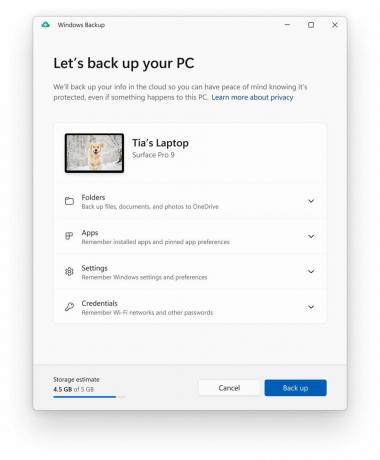
- Windows dublēšanas programma ir jauna programma, kas ļauj ātri dublēt datoru, gatavojoties migrēšanai uz citu ierīci.
- Programmu piespraušana — jūsu Microsoft Store lietotnes no jūsu iepriekšējā datora tiks piespraustas tajās pašās vietās, kur tās bija iepriekš. Tas attiecas gan uz uzdevumjoslu, gan izvēlni Sākt.
- Iestatījumi — jūsu iepriekšējā datora iestatījumi tiks atjaunoti jaunajā ierīcē, lai jūs varētu ātrāk atgriezties darbā.
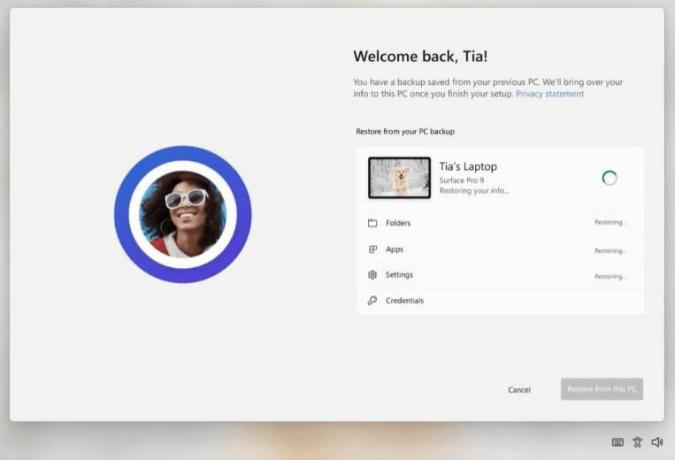
Pēc dublējuma izveides, izmantojot jauno Windows dublēšanas programmu vai sadaļā Konti -> Windows dublēšana, varat izmēģināt atjaunošanas līdzeklis Windows 11 sākotnējās iestatīšanas (OOBE) laikā jaunā datorā vai pēc rūpnīcas atiestatīšanas pašreizējā datorā ierīci.
Ņemiet vērā, ka šajā būvniecībā netiek atbalstīta darbvirsmas (Win32) lietotņu dublēšana no Microsoft veikala un Android lietotnēm. Arī darba un skolas kontu dublēšana netiek atbalstīta.
Jauna teksta autorēšanas pieredze balss piekļuvei
Lai atvieglotu tekstu izveidi, izmantojot balss komandas, ir pievienotas divas jaunas funkcijas.
Komanda "labošana" ļauj lietotājiem labot nepareizi atpazītus vārdus. Tagad ir iespējams labot konkrētu teksta daļu vai pēdējo diktēto tekstu, sakot "pareizi [teksts]" vai "labot to".
Tiks parādīts nolaižamais saraksts, kas apzīmēts ar cipariem ar labošanas iespējām. Lai atlasītu opciju, sakiet "noklikšķiniet uz [skaitlis]". Turklāt lietotāji var diktēt pareizo tekstu, sakot "spell that".

Lietotāji var izmantot komandas "spell that" vai "spell out", lai diktētu pareizu nestandarta vārdu, piemēram, lietotājvārdu, tēmu u.c., pareizrakstību. Tiks atvērts pareizrakstības pārbaudes logs, kurā varat diktēt burtus, ciparus, simbolus, fonētisko alfabētu utt. Ieteikumi tiks parādīti rakstīšanas laikā. Visi vārdi un frāzes, kas diktēti, izmantojot šo līdzekli, tiks pievienoti Windows vārdnīcai un turpmāk tiks parādīti kā ieteikumi.
Šīs izmaiņas vēl nav pieejamas visiem Dev kanāla iekšējiem lietotājiem. Microsoft vēlas apkopot atsauksmes no nelielas lietotāju grupas, pirms izmaiņas ir pieejamas visiem Insider.
Diktora dabiskās balsis ķīniešu valodā
Diktora lietotāji tagad var vieglāk pārlūkot tīmekli, lasīt un sūtīt e-pastus, kā arī daudz ko citu, pateicoties tam, ka ir pievienotas jaunas ķīniešu dabiskās balsis. Šajās balsīs ir iekļautas uzlabotas teksta pārveides runas tehnoloģijas, un tās var izmantot bezsaistē pēc pakotnes lejupielādes ierīcē.
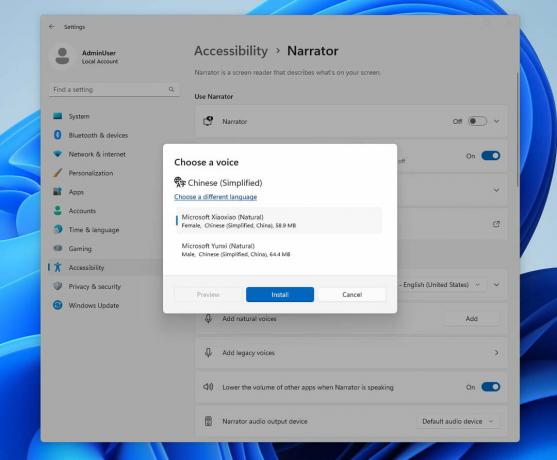
Izmaiņas un uzlabojumi
Paziņojumi
Lai paziņojumu grauzdiņš mazāk novērstu jūsu uzmanību no darba, sistēma Windows 11 tagad noteiks, vai lietotājs mijiedarbojas ar paziņojumiem no noteiktām lietotnēm. Ja nē, sistēma piedāvās šādām lietojumprogrammām atspējot uznirstošos paziņojumus. Tomēr paziņojumi joprojām būs redzami paziņojumu centrā.

Šī funkcija ir pieejama nelielai atlasīto Insider grupai.
Sākt izvēlne
Microsoft pašlaik eksperimentē ar jaunu ranžēšanas modeli izvēlnes Sākt sadaļai Ieteicamais, īpaši nesen izmantotajiem failiem. Šis modelis ņem vērā dažādus faktorus, piemēram, faila pēdējo lietošanas laiku, paplašinājumu un citus. Rezultātā faili var nebūt sakārtoti apgrieztā hronoloģiskā secībā.
Uzdevumjosla un sistēmas tekne
Šī versija ieviesa agrīnu funkcijas versiju, kas ļauj atgrupēt vienumus uzdevumjoslā. Šajā režīmā katrs lietojumprogrammas logs tiks parādīts kā atsevišķs elements ar loga nosaukumu pa labi no ikonas. Funkciju varat atrast sadaļā "Iestatījumi" -> "Personalizēšana" -> "Uzdevumjosla" -> "Uzdevumjoslas darbības".

Šī funkcija ir pieejama ierobežotam skaitam iekšējās informācijas
Uzdevumjoslas meklēšana
Microsoft ir atsācis testēt jaunu "Meklēt" darbību, kas aktivizējas, kad lietotājs virza peles kursoru virs meklēšanas joslas vai pogas uzdevumjoslā. Uzņēmums uzskata, ka šis mijiedarbības modelis ir ērtāks, jo ļauj uznirstošajam logam "Meklēt" parādīties peles kursorā. Lietotāji var atspējot šo funkciju, ar peles labo pogu noklikšķinot uz uzdevumjoslas, atlasot "Uzdevumjoslas iestatījumi" un izvēloties vēlamo darba režīmu ar "Meklēt".
Failu pārlūks
Visiem Dev kanāla iekšējiem lietotājiem tagad ir piekļuve uz Windows App SDK balstītai File Explorer versijai. Picas ikona ir noņemta no rīkjoslas.
Emocijzīme
Microsoft ir atjauninājusi vairākas emocijzīmes, pamatojoties uz lietotāju atsauksmēm. Šajā būvniecībā ir dažas kļūdas, kas nākotnē tiks novērstas.
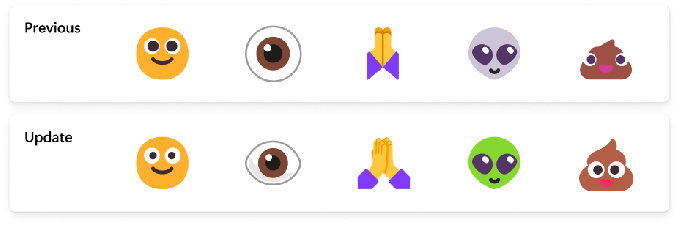
Windows drošības uzvednes
Korporācija Microsoft ir atjauninājusi Windows drošības (ugunsmūra) paziņojumu dialoglodziņus, kas atbilst Windows 11 vizuālajiem materiāliem.
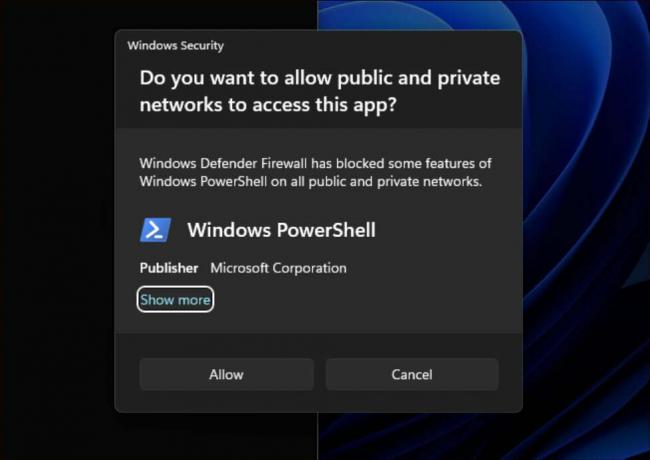
Tīklošana
- Pievienots atbalsts tīkla tilta savienošanai, izmantojot komandrindu, izmantojot netsh.
- Passpoint Wi-Fi tīkli tagad nodrošina labāku savienojuma veiktspēju un parāda URL ātrās darbībās, lai sniegtu lietotājiem informāciju par notikumu atrašanās vietu.
- Pievienots WPA3 atbalsts Hotspot funkcijai lietotnē Saite uz tālruni, lai nodrošinātu drošāku savienojumu ar viedtālruņa tīklāju. Ir veiktas arī izmaiņas, lai ievērotu mērītā savienojuma iestatījumus, samazinātu profilu dublikātus un tiktu parādīts viedtālruņa parādāmais nosaukums tīklu sarakstā.
Iestatījumi
Pievienotas saites uz papildu tīkla adaptera rekvizītiem un tīkla savienojuma rekvizītiem sadaļā Iestatījumi -> Tīkls un internets -> Papildu tīkla iestatījumi.
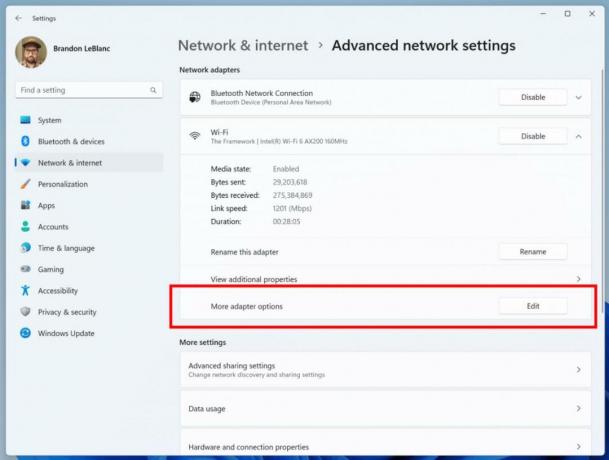
Pievienota iespēja skatīt zināmo Wi-Fi tīklu paroles Iestatījumi > Tīkls un internets > Wi-Fi > Pārvaldīt zināmos tīklus.

Pievienota iespēja izveidot savienojumu ar Bluetooth personālie tīkli zem Iestatījumi > Bluetooth un ierīces > Ierīces. Šī opcija tiks parādīta pārī savienotām ierīcēm, piemēram, viedtālruņiem, kas var koplietot internetu, izmantojot Bluetooth.
Pievienotas papildu opcijas Datu lietojums lapa, kas ļauj iestatīt dienas un nedēļas datu ierobežojumu. Tāpat lapā tagad tiek parādīta informācija par limita pārsniegšanu.
Atjaunināts zem redzamo sarakstu dizains Iestatījumi > Lietotnes > Startēšanas lietotnes un Iestatījumi > Lietotnes > Lietotņu papildu iestatījumi > Lietotņu izpildes aizstājvārds lapas, lai tās būtu saskaņotākas ar citām iestatījumu lapām.
Atjaunināts "Iestatījumi" > "Lietojumprogrammas" > "Startēšana" lai būtu vieglāk piekļūt papildu informācijai par tur uzskaitītajām lietotnēm.
Izstrādātājiem
"Izstrādātājiem” iestatījumu lapa ir pārvietota no Iestatījumi > Konfidencialitāte un drošība uz Iestatījumi > Sistēma.
Labojumi
Failu pārlūks
- Programmas File Explorer versijā, kuras pamatā ir Windows App SDK, ir novērstas šādas problēmas:
- Novērsta problēma, kuras dēļ File Explorer un vadības panelis pēc kontekstizvēlnes izsaukšanas varēja pārstāt reaģēt uz klikšķiem.
- Novērsta problēma, kuras rezultātā File Explorer un uzdevumjosla nereaģē uz motīva maiņu (starp gaišu un tumšu), līdz explorer.exe tika restartēta.
- Ir novērstas šādas problēmas sadaļā Galerija:
- Pievienotas ikonas vienumiem galerijas nolaižamajā izvēlnē "Kolekcija".
- Novērstas problēmas ar jauno informācijas paneli:
- Novērsta problēma, kuras rezultātā Diktors nepaziņoja informāciju par informācijas sānjoslas atvēršanu un aizvēršanu.
Uzdevumjosla
- Novērsta problēma, kuras dēļ uzdevumjoslā, izmantojot vairākus monitorus, tika parādīts indikators, ka logs ir fokusējies uz pašreizējo ekrānu, bet patiesībā tā nebija.
Uzdevumjoslas meklēšana
- Novērsta problēma, kuras dēļ dažiem lietotājiem saturs mirgo, atverot meklēšanas logu, līdz tika pabeigta satura ielāde.
- Novērsta problēma, kuras dēļ dažiem Insider lietotājiem Search pēc palaišanas avarēja.
Paziņojumi
- Novērsta problēma, kuras dēļ paziņojumu centrs un paziņojumu lapa iestatījumos avarēja, pārslēdzot statusu Netraucēt. Šo problēmu ir novērojuši daži Insiders dažu pēdējo būvējumu laikā.
Uzdevumu pārvaldnieks
- Meklēšanas ikonai tagad vajadzētu būt redzamākai, ja izmantojat kontrastējošu motīvu.
- Nospiežot pogu Ievadiet taustiņu, kamēr tastatūras fokuss ir vienā no sadaļām (piem., Atmiņa) lapā Veiktspēja tagad vajadzētu pārslēgt sadaļas.
- Navigācijas josla ir kļuvusi nedaudz mazāka. Ja nepieciešams, sadaļu nosaukumus var ietīt jaunā rindā.
- Apakšizvēlnē reāllaika kodola izdrukas faila izveidei tagad ir īsinājumtaustiņu padomi.
- Tagad vajadzētu darboties, mainot uzdevumu pārvaldnieka izmērus loga augšdaļā.
Iestatījumi
- Novērsta problēma, kuras dēļ lietotne Iestatījumi avarēja, pārejot uz noteiktām lapām.
Windows Spotlight
- Novērsta problēma, kuras dēļ explorer.exe avarēja, noklikšķinot uz pogas “Uzziniet vairāk par šo attēlu”. Problēma tika novērota iepriekšējā asamblejā.
Piezīme. Daži no iepriekš uzskaitītajiem labojumiem var būt iekļauti kumulatīvos atjauninājumos Windows 11 laidiena versijām.
Zināmās problēmas
Izstrādātāja disks:
- [Jauns] Atsāknēšanas laikā Dev Drive var pievienot papildu filtrus, izņemot AV. Lai pārbaudītu, kuri filtri ir iespējoti, programmā Windows PowerShell palaidiet 'fsutil devdrv query:'. Ja redzat kaut ko citu, nevis AV, palaidiet "fsutil volume dismount:" un pēc tam "fsutil devdrv query:". Pēc šīm darbībām jums vajadzētu redzēt tikai AV filtrus.
- [Jauns] Veiktspēja dažādās ierīcēs var atšķirties. Ja pamanāt veiktspējas samazināšanos, neaizmirstiet par to uzrakstīt atsauksmi.
Meklēt uzdevumjoslā
- [Jauns] Iekšējās personas, kurām ir piekļuve jaunajai uzdevumjoslas meklēšanas lodziņa darbībai, īslaicīgi redzēs tukšu rīka padomu, virzot kursoru virs pogas lodziņā. Šī problēma var rasties arī iekšējiem lietotājiem, kuri vēl nav informēti par jaunākajām meklēšanas lauka izmaiņām.
- Diktora lietotāji nevarēs pārvietoties meklēšanas uznirstošā loga kreisajā sānjoslā.
- Teksta mērogošana nedarbojas meklēšanas uznirstošajā logā.
Failu pārlūks
- [Jauns] Failu pārlūkprogramma var avarēt, mijiedarbojoties ar ritjoslu vai mēģinot aizvērt logu failu ielādes laikā.
-
Ja sadaļā "Explorer" ir pieejama sadaļa "Galerija":
- Lai pirmo reizi atvērtu sadaļu Galerija, iespējams, būs jāveic dubultklikšķis uz atbilstošā vienuma navigācijas joslā loga kreisajā pusē.
- Atjaunināšana reāllaikā (tostarp filtra lietošanai) pašlaik ir atspējota. Izmantojiet pogu Atsvaidzināt kā risinājumu.
- Sīktēlu ielādes veiktspēja mākoņdatnēm un pārmērīgs RAM lietojums lielās kolekcijās ir zināmas problēmas, ar kurām Microsoft strādā. Ja rodas ar veiktspēju saistītas problēmas, pirms atsauksmju iesniegšanas atsauksmju centrmezglam noteikti ierakstiet izsekošanu.
Ja trūkst mākoņdatņu sīktēlu, var palīdzēt indeksēšanas atjaunošana. Lai to izdarītu, atveriet sadaļu "Indeksēšanas opcijas" un dodieties uz sadaļu "Papildu iestatījumi", lai atrastu atjaunošanas rīku. - Fotoattēlu rādīšana no OneDrive darbam var nedarboties pareizi.
- Daži failu tipi (piemēram, HEIC) var netikt parādīti pareizi vai tiem var būt slikta kvalitāte.
-
Ja konteksta izvēlnē ir pieejami īsinājumtaustiņu padomi:
- Tastatūras īsinājumtaustiņu padomi var netikt parādīti, ja netiek nospiests neviens taustiņš. Nospiežot taustiņu, tie tiks parādīti.
-
Problēmas ar ieteikto failu komandām:
- Noklikšķinot uz pogas Kopīgot, tiks atvērts sistēmas logs, nevis OneDrive logs.
Uzdevumjosla un sistēmas tekne
- [Jauns] Ja velciet lietojumprogrammas logu uz citu darbvirsmu, izmantojot uzdevumu skatu, šīs lietojumprogrammas ikona var neparādīties citas darbvirsmas uzdevumjoslā.
Paziņojumi
- [Jauns] Poga, lai ātri kopētu divu faktoru autorizācijas (2FA) kodus grauzdēšanas paziņojumos, nedarbojas šajā versijā (ieviesta būvē 23403). Problēma tiks novērsta turpmākajās versijās.
Dublēšana un atjaunošana
- [Jauns] Datora, kas konfigurēts ar atjaunošanas procedūru, dublējumkopijas var netikt parādītas turpmākajos atjaunojumos.
- [Jauns] Vienkrāsainu darbvirsmas fonu atjaunošana vēl netiek atbalstīta.
Oficiālais paziņojums ir saistīts šeit.
Ja jums patīk šis raksts, lūdzu, kopīgojiet to, izmantojot tālāk esošās pogas. Tas no jums neprasīs daudz, bet tas palīdzēs mums augt. Paldies par atbalstu!
Reklāma

